Példák a "du" parancs használatára
Ez az útmutató bemutatja, hogyan használhatja a Linux parancssort annak megállapítására, hogy egy fájl vagy mappa mekkora lemezterületet foglal el.
Ismerje meg az összes fájl és mappa fájlméretét
A du parancs összefoglalja az egyes fájlok lemezhasználatát. A legegyszerűbb formában a következő parancsot futtathatja:
du
Ez végiggörget a jelenlegi munkakönyvtár fájljain és mappáin. Minden megjelenített fájlnál megjelenik mellette a fájlméret, alul pedig a teljes fájlméret.
Ha meg szeretné tudni, hogy mennyi hely van a meghajtón, kezdje a gyökérmappából a következő paranccsal:
du /
Lehet, hogy használnia kell sudo a du paranccsal együtt az engedélyek növeléséhez az alábbiak szerint:
sudo du /

A fenti paranccsal az a fő probléma, hogy csak az almappák fájlméretét sorolja fel, az almappákban lévő fájlokat nem.
A teljes lista megtekintéséhez használja a következő parancsok egyikét:
du -a
du --all

Ahhoz, hogy a kimenet oldalakon görgessen, használja a több parancsot vagy a kevesebb parancsot alábbiak szerint:
du | több
du | Kevésbé

Ismerje meg az egyes fájlok és mappák fájlméretét
Ha meg szeretné tudni, hogy egy fájl hány lemezt használ, adja meg a fájl nevét a du paranccsal együtt az alábbiak szerint:
du /útvonal/fájlhoz
Például:
du image.png
A kimenet valami ilyesmi lesz:
36 kép.png

Ha beír egy mappanevet a du paranccsal együtt, megjelenik egy lista a mappában lévő összes fájlról. Például:
88 Steam/naplók
92 Steam
A fentiek azt mutatják, hogy a Steam mappában van egy naplómappa, amelynek mérete 88, a Steam mappa teljes száma pedig 92.
Nem sorolja fel a fájlokat a naplók mappájában. A fájlok listájának lekéréséhez használja a következő parancsot:
du -a Steam
Az eredmények most a következők:
84 Steam/logs/bootstrap_log.txt
88 Steam/naplók
92 Steam
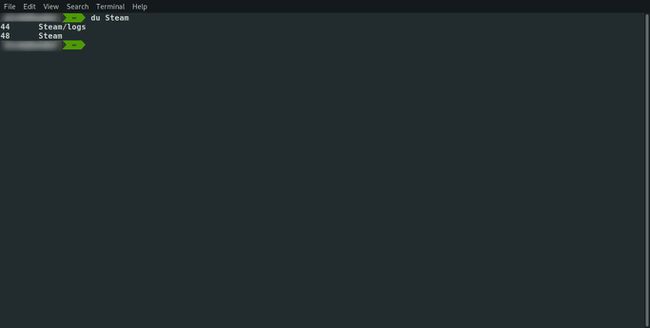
Módosítsa a fájlméret kimenetét
Alapértelmezés szerint a fájlméretek kilobájtban vannak megadva. A blokkméretet az alábbiak szerint módosíthatja más értékekre:
du -BM
Például egy fájl nevű zorin.iso, amely alapértelmezés szerint 1630535680 méretű.
du -BM zorin.iso
A fenti parancs a méretet 1556M-ként adja ki.

A K-t vagy a G-t az alábbiak szerint is használhatja:
du -BK zorin.iso
du -BG zorin.iso
Kilobájtban a zorin.iso fájl 159232K néven szerepel. Gigabájtban a zorin.iso fájl 2G-ként szerepel.
Nyolc lehetséges beállítás létezik, amelyek a következők:
- K: Kilobájt
- M: Megabájt
- G: Gigabájt
- T: terabájt
- P: Petabájtok
- E: Exabytes
- Z: Zettabytes
- Y: Yottabytes
Ha megkapja a fájlok listáját, nehéz meghatározni a megfelelő megjelenítési méretet. Például egy 100 bájtos fájlt bájtként kell megjeleníteni. A 16 gigabájt méretű fájl jobban látható gigabájtban.
A megjelenített fájlnak megfelelő fájlméret beállításához használja a következő parancsok egyikét:
du -h
du --ember által olvasható

Foglalja össze a kimenetet
Ha azt szeretné, hogy a du parancs megjelenítse a fájlok és mappák teljes méretét, használja a következő parancsokat:
du -c
du --total
A legtöbb egyéb kimenetet, például a fájlok és mappák felsorolását is megszüntetheti a következő parancsokkal:
du -s
du --összefoglalni
Összegzés
A du parancsról többet megtudhat, ha a terminálban futtatja a man parancsot az alábbiak szerint:
férfi du
Egy másik parancs, amelyről érdemes lehet olvasni, a df parancsot. Ez a parancs a fájlrendszer és a lemezterület használatáról számol be.
